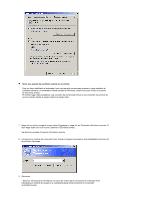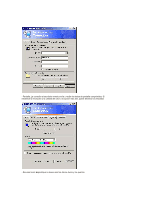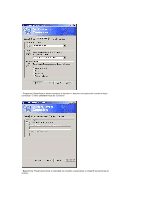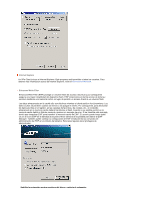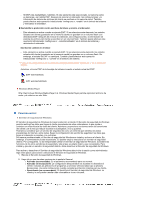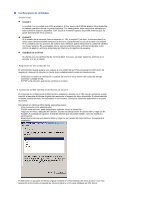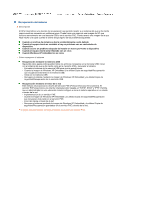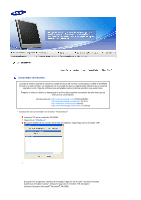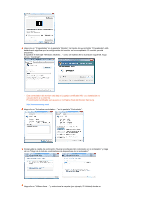Samsung 920XT User Manual (SPANISH) - Page 31
Panel de control
 |
UPC - 729507803289
View all Samsung 920XT manuals
Add to My Manuals
Save this manual to your list of manuals |
Page 31 highlights
- Si EWF está deshabilitado, habilítelo. Si este elemento está seleccionado, la memoria caché se descarga y se habilita EWF. Después de reiniciar el ordenador, las configuraciones y la información de sistema de archivos del cliente se escriben en la memoria caché. También puede efectuar esta operación introduciendo "ewfmgr.exe c: -enable" en el símbolo del sistema y reiniciando el ordenador. Deshabilite la protección contra escritura del disco y reinicie el ordenador. - Este elemento se activa cuando se ejecuta EWF. Si se selecciona este elemento, los estados actuales del cliente (guardados en la memoria caché) se guardan en un volumen flash y se deshabilita EWF. Después de reiniciar el ordenador, las configuraciones y la información de sistema de archivos del cliente se escriben en un volumen flash. También puede efectuar esta operación introduciendo "ewfmgr.exe c: -commitanddisable" en el símbolo del sistema y reiniciando el ordenador. Escriba los cambios en el disco - Este elemento se activa cuando se ejecuta EWF. Si se selecciona este elemento, los estados actuales del cliente (guardados en la memoria caché) se guardan en un volumen flash. Sin embargo, el estado de EWF no cambiará. También puede efectuar esta operación introduciendo "ewfmgr.exe c: -commit" en el símbolo del sistema. Puede ver las configuraciones de los volúmenes protegidos introduciendo "ewfmgr.exe c:" en el símbolo del sistema. Asimismo, el icono EWF de la bandeja del sistema muestra el estado actual del EWF. EWF está habilitado. EWF está deshabilitado. Windows Media Player XPe Client incluye Windows Media Player 6.4. Windows Media Player permite reproducir archivos de audio y de vídeo en un sitio Web. Panel de control Servidor de seguridad de Windows El Servidor de seguridad de Windows da mayor protección al cliente. El Servidor de seguridad de Windows permite restringir los datos que llegan al cliente procedentes de otros ordenadores, lo que ayuda a controlar con más eficacia los datos del cliente. Asimismo, proporciona una barrera entre las conexiones del cliente y de la red que reduce accesos no autorizados, virus y gusanos. Podríamos considerar que un servidor de seguridad es como un centinela que identifica los datos procedentes de Internet y otras redes. Según la configuración del servidor de seguridad, los datos que llegan al ordenador se aceptan o se rechazan. De manera predeterminada, el Servidor de seguridad de Windows se instala y activa en el cliente. Sin embargo, el administrador puede desactivarlo. Es posible elegir y seleccionar un servidor de seguridad distinto. Por consiguiente, no es indispensable utilizar el Servidor de seguridad de Windows. Considere las funciones de los otros servidores de seguridad y elija el que se adapte mejor a sus necesidades. Para instalar y ejecutar un servidor de seguridad distinto, debe desactivar el Servidor de seguridad de Windows. Para activar o desactivar el Servidor de seguridad de Windows debe iniciar la sesión como administrador. Siga estos pasos para activar o desactivar el Servidor de seguridad de Windows. 1. Ejecute el Servidor de seguridad de Windows. 2. Haga clic en una de estas opciones de la pestaña General. { Activado (recomendado): Es el parámetro recomendado para uso normal. { Activado sin excepciones: La configuración bloquea todos los accesos no deseados al cliente, incluidas las peticiones de programas y servicios seleccionados bajo la pestaña Excepciones. Use esta configuración cuando necesite la protección máxima para su cliente. { Desactivado (no recomendado): Si desactiva el Servidor de seguridad de Windows, su cliente y la red pueden resultar más vulnerables a virus e intrusos.